HelpSystems Blog
Eine der häufigsten E-Mail-Automatisierungsaufgaben in Outlook ist die Verarbeitung von Anhängen eingehender E-Mails. Insbesondere das Herunterladen und Verarbeiten von Rechnungen ist eine der umfangreichsten Aufgaben in einer AP-Abteilung. Wir haben einen Schritt-für-Schritt-Prozess entwickelt, um Ihnen zu zeigen, wie Sie eine E-Mail in Outlook automatisieren können.
So automatisieren Sie E-Mails in Outlook
Schritt 1: Laden Sie eine kostenlose Automate-Testversion herunter. Sobald Sie die Software aufgerufen haben, können Sie die Aufgabe mit den folgenden Schritten einrichten.
Schritt 2: Richten Sie einen Schritt ein, um den Posteingang / Ordner, in dem die E-Mails ankommen, mithilfe der E-Mail-Verarbeitungsaufgabe zu überwachen.
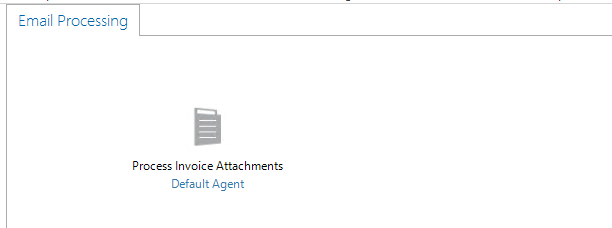
Schritt 3: Konfigurieren Sie den Schritt zum Trennen und Speichern der Anhänge und zum Speichern ihrer Namen in einem Dataset innerhalb der Aufgabe.
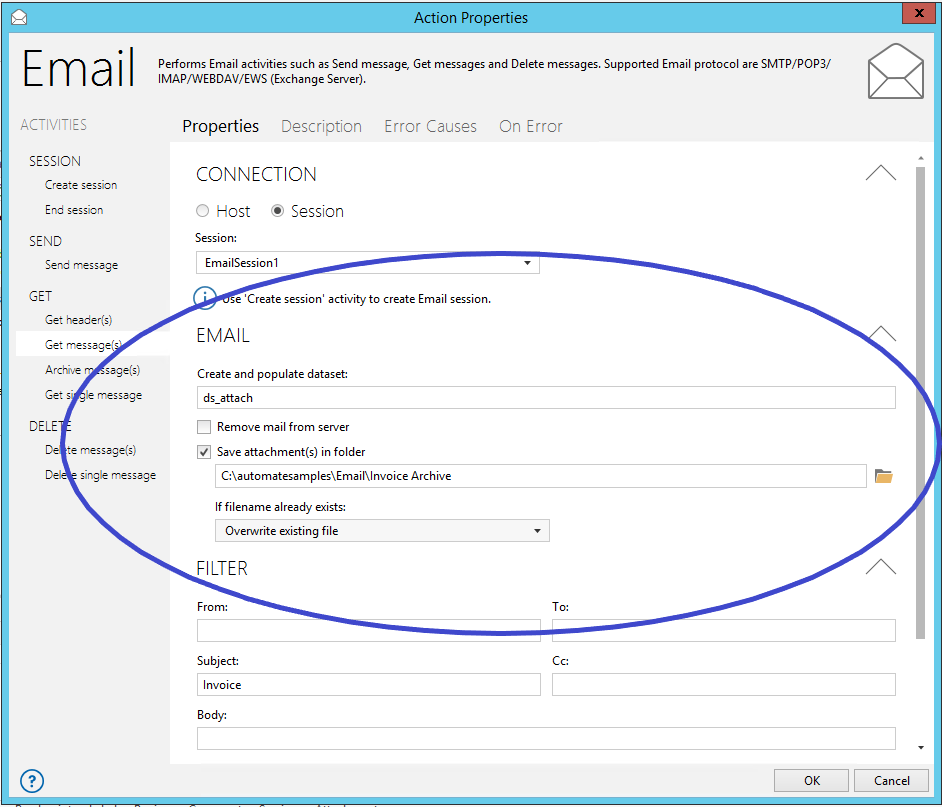 Schritt 4: Legen Sie den Filter fest, für welche E-Mails Sie überwachen. Dieser Filter überwacht alle E-Mails mit „Rechnung“ in der Betreffzeile.
Schritt 4: Legen Sie den Filter fest, für welche E-Mails Sie überwachen. Dieser Filter überwacht alle E-Mails mit „Rechnung“ in der Betreffzeile.
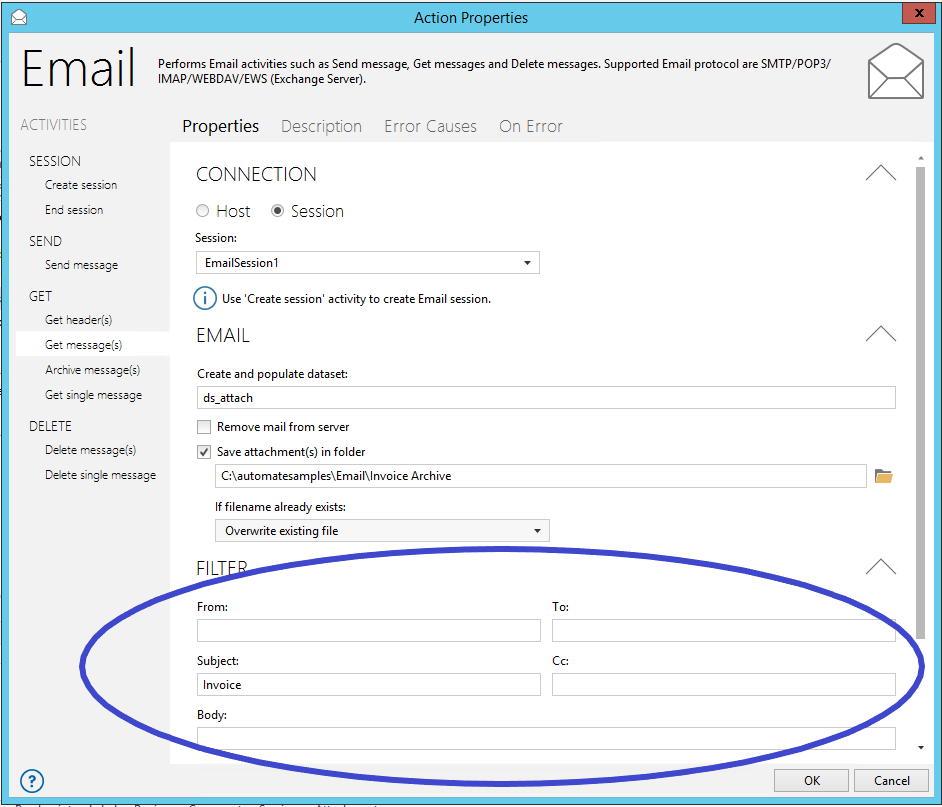 Schritt 5: Fügen Sie einen Schritt hinzu, um eine Liste aller abgetrennten Rechnungen in einer Excel-Tabelle zu erstellen.
Schritt 5: Fügen Sie einen Schritt hinzu, um eine Liste aller abgetrennten Rechnungen in einer Excel-Tabelle zu erstellen.
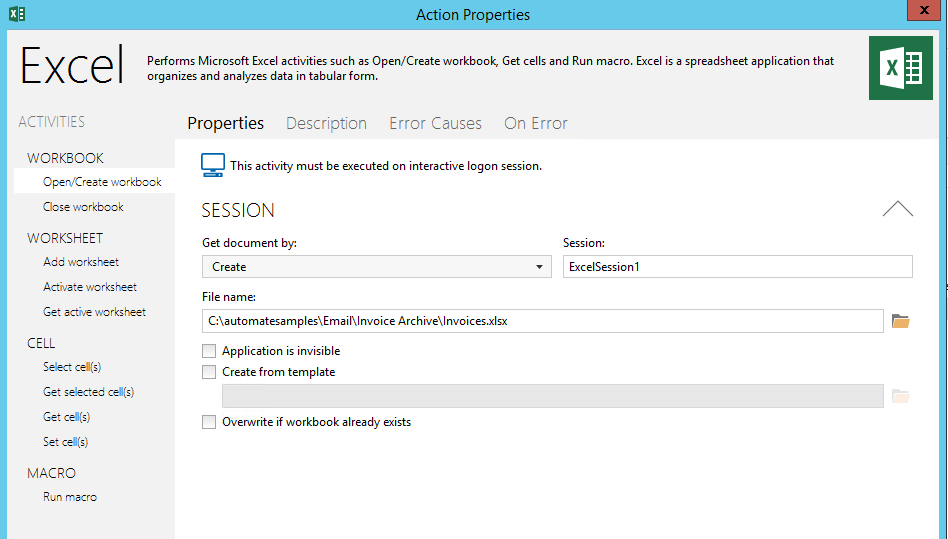
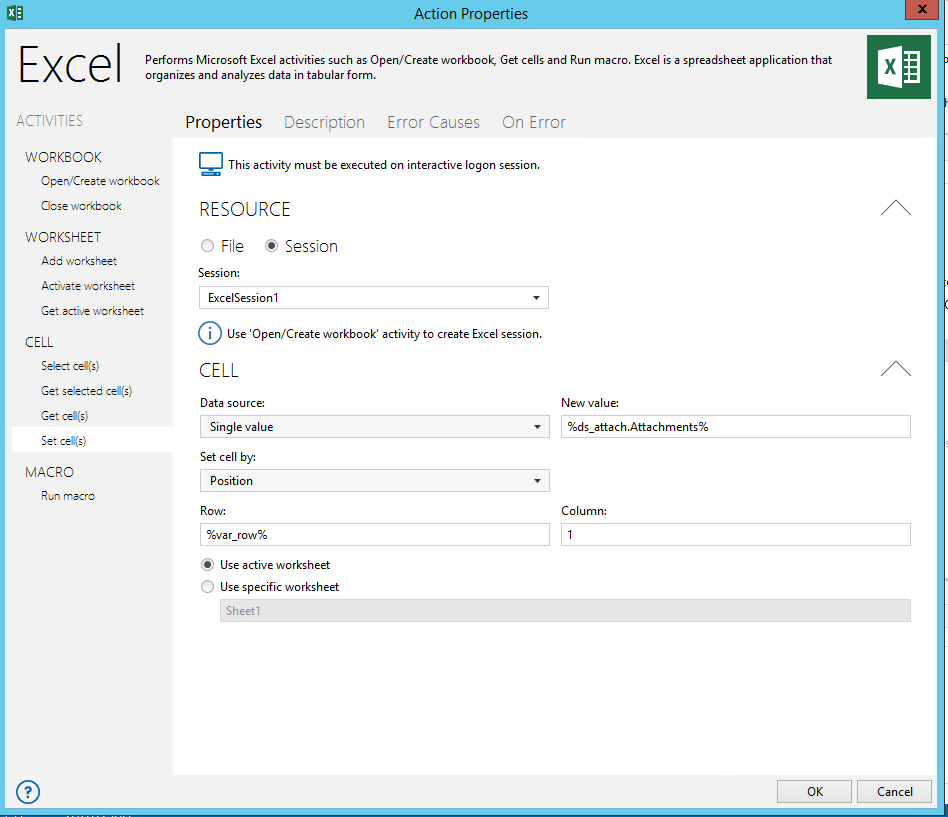 Wenn die Aufgabe ausgeführt wird, wird nun eine Excel-Datei mit der Liste der Rechnungen aktualisiert, die an die Kreditorenbuchhaltung gesendet werden können.
Wenn die Aufgabe ausgeführt wird, wird nun eine Excel-Datei mit der Liste der Rechnungen aktualisiert, die an die Kreditorenbuchhaltung gesendet werden können.
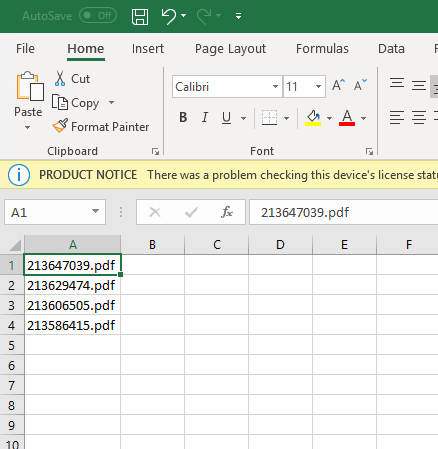
Und Sie haben auch die abgelösten Rechnungen im Archivordner gespeichert.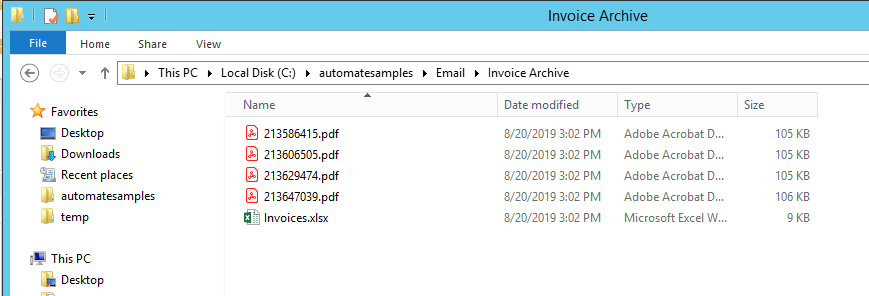
Dies ist nur ein Beispiel für die Outlook-Automatisierung. Es gibt so viele andere Möglichkeiten, Aufgaben im Zusammenhang mit E-Mails in Outlook zu automatisieren, einschließlich Auftragserfassung, Berichte, IT Service Desk-Anfragen und mehr.




